 Accès à ce dialogue: Palette Nouveau / Placer un texte ou Commande Modifier un objet / Clic sur un texte.
Accès à ce dialogue: Palette Nouveau / Placer un texte ou Commande Modifier un objet / Clic sur un texte.Permet de modifier ou de définir les caractéristiques d'un texte.
 Remarque: Un texte se compose d'une seule ligne, alors qu'une zone de texte se compose de plusieurs lignes.
Remarque: Un texte se compose d'une seule ligne, alors qu'une zone de texte se compose de plusieurs lignes.Les 15 derniers textes saisis sont mémorisés, pour être replacés facilement.
Onglet Texte
Il est possible de définir:
- La police
- L'alignement: Centré, gauche ou droit.
- L'orientation: Verticale,horizontale, 45°, ou -45°
- La taille ( Hauteur ).
- La couleur.
- Le style : Gras, italique ou souligné.
 Important: Les textes ainsi placés sont des textes libres. Ils n'ont aucun rôle
électrique. Il s'agit de simples commentaires.
Important: Les textes ainsi placés sont des textes libres. Ils n'ont aucun rôle
électrique. Il s'agit de simples commentaires.Un texte peut être un champ ( Champ automatique ). Exemple: Nombre de folio, dâte du jour...Voir Dialogue Insérer un champ.
Lien internet: Si le texte est un lien internet, ce bouton s'active, et permet de lancer votre navigateur vers le lien. Un lien internet doit obligatoirement commencer par " www " ou " http:// " pour être valide ( Exemple: www.orange.fr ou http://www.google.fr ).
 Astuce: Avec les commandes Déplacer/Modifier/Supprimer un objet, CTRL + Clic sur la zone de texte lance aussi le navigateur vers le lien internet.
Astuce: Avec les commandes Déplacer/Modifier/Supprimer un objet, CTRL + Clic sur la zone de texte lance aussi le navigateur vers le lien internet.RAZ: Efface le texte.
- / +: Décrémente/Augmente le texte, si ce teste est une valeur numérique, ou se termine par une valeur numérique ( Exemple: 18, CAPT45, DF04...).
Indice & Exposant
Il est possible d'utiliser des indices & exposants, avec un codage spécial du texte.
#R<E>2 : Ecrira R²
#R<I>45 : Ecrira R indice 45
Explication :
# : Texte spécial ( Liens Base de donnée, XLS, ou Indice/Exposant )
<E> : Exposant
<I> : indice

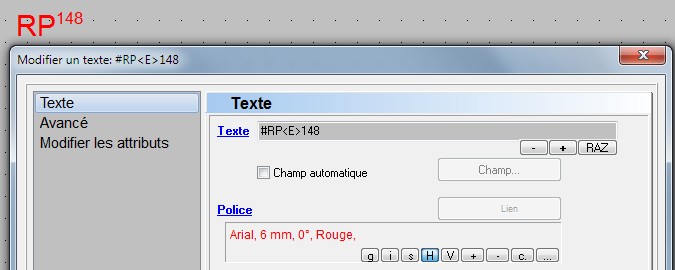
Exemple de texte avec un exposant
Enlever ce texte du cartouche : Si le texte appartient au cartouche, il est possible de le supprimer du cartouche.
Intégrer ce texte au cartouche: Permet d'ajouter le nouveau texte au cartouche.
Voir à ce sujet: La gestion du cartouche.
Pour avoir le symbole Ohm, utiliser la police Arial elec-cao.TTF. Voir le symbole Ohm pour plus d'information.
 Astuce: Lors du déplacement d'un champ, d'un texte, ou d'une zone de texte, en appuyant sur Shift ( Majuscule ), l'accrochage utilisé est alors de 0.5 mm.
Attention: Il faut appuyer sur Shift après le début du déplacement. Cela permet de placer plus précisement les textes, sans changer l'accrochage actif ( gain de temps ).
Astuce: Lors du déplacement d'un champ, d'un texte, ou d'une zone de texte, en appuyant sur Shift ( Majuscule ), l'accrochage utilisé est alors de 0.5 mm.
Attention: Il faut appuyer sur Shift après le début du déplacement. Cela permet de placer plus précisement les textes, sans changer l'accrochage actif ( gain de temps ).Attributs: Permet de définir l'attribut d'un texte et son identifiant ( ID ).
Un texte a 1 attribut parmi 4. Les attributs "Invisibles" permettent de masquer des textes lors de l'impression, de l'export PDF et DXF.
Liste des attributs:
Visible : Le texte est normalement visible à l'écran ( Valeur par défaut ), imprimé, exporté.
Invisible[Encadré] : Le texte est encadré à l'écran, non imprimé, non exporté.
Invisible[Grisé] : Le texte est grisé à l'écran, non imprimé, non exporté.
Invisible[Caché] : Le texte est caché à l'écran, non imprimé, non exporté. Il est donc non détecté sous la souris. Il permet de superposer des textes Invisibles.
ID ( Identifiant ): Texte libre qui permet d'identifier un texte. Plusieurs textes peuvent avoir le même identifiant. Il est conseillé de mettre des identifiants simples et en majuscules ( FR, US, IT, PRIVE, RESERVE...).
A quoi ça sert ?
Soit par exemple un schéma destiné à des clients français (FR) et à des clients anglais (US). Il est alors conseillé de mettre l'identifiant FR pour les textes français et US pour les textes anglais. Il est ensuite possible, avant impression, de choisir les textes ( FR ou US ) à rendre visible avec l'onglet Modifier les attributs. Ce qui au final permet d'avoir les versions FR et US du schéma en un unique fichier.
On peut aussi utiliser ce système pour masquer des textes privés, que le client final ne doit pas voir. Ces textes auront le même identifiant ( par exemple PRIVE ), puis avant impression, ces textes seront modifiés en prenant l'attribut Invisible[encadré]. Ils ne seront alors pas imprimés.
Onglet Modifier les attributs
Permet de modifier les attributs et/ou les ID de tous les textes du schéma. Il faut sélectionner les textes concernés, sur quels folios, et l'opération à réaliser. Une confirmation est demandée, avec le bouton Modifier les attributs.
Bouton Modifier les attributs: Réalise les changements demandés, après confirmation. Le schéma est actualisé immédiatement.